"안녕하세요, iTunes를 사용하지 않고 비활성화된 iPad의 잠금을 해제하고 싶습니다. 친구에게 iPad를 줬더니 친구가 잘못된 비밀번호를 입력했습니다. 이제 iPad가 비활성화되었다고 되어 아이패드를 사용할 수 없습니다. 어떻게 잠금을 해제할 수 있나요? 처음으로 내 노트북을 사용하여 설정했기 때문에 iTunes를 사용하지 않고 iPad를 나에게 보낼 수 없습니다. 이 문제를 해결하는 방법은 무엇입니까?
- Apple 지원 커뮤니티
iPad가 비활성화된 상태에서 iPad를 사용한다고 가정해 보겠습니다. iTunes 없이 비활성화된 iPad를 잠금 해제하는 방법은 무엇입니까? 이제 세 단계만 거치면 답답한 순간을 지나갈 수 있습니다. iTunes 외에도 5가지 다른 솔루션이 있습니다.
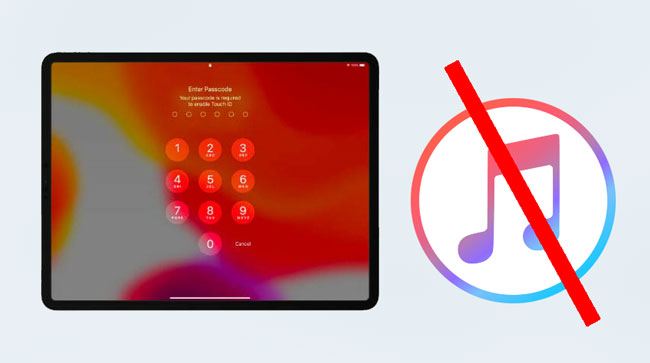
1부. iPad가 비활성화된 이유는 무엇입니까?
2부. iTunes 없이 iPad를 삭제하여 iPad를 잠금 해제하는 방법(iPadOS 15.2 이상)
부품 3. iPad 잠금 해제를 사용하여 암호 또는 iTunes 없이 iPad를 공장 초기화하는 방법
4부. 나의 iPad 찾기를 통해 iTunes 없이 비활성화된 iPad Mini를 재설정하는 방법
5부. iTunes 없이 Siri를 사용하여 비활성화된 iPad에 들어가는 방법(iPadOS 8~iPadOS 11)
6부. iTunes 없이 Finder를 통해 비활성화된 iPad를 복원하는 방법
보너스: iTunes로 비활성화된 iPad를 잠금 해제하는 방법(이전에 iTunes와 동기화된 경우)
잘못된 암호를 6번 연속 입력하면 iPad가 1분 동안 잠깁니다. 다시 시도하면 5분 동안 자동으로 잠깁니다. 그리고 8번째 잘못된 시도는 15분 동안 비활성화됩니다. 그러면 10일에 1시간 동안요.
이 순간, 다시 한 번 잘못된 비밀번호를 입력하면 화면에 "iPad가 비활성화되었습니다. iTunes에 연결하십시오"라는 메시지와 함께 iPad가 영원히 비활성화됩니다.
더 나쁜 것은, 10번의 시도 실패 후 장치 콘텐츠를 지우도록 허용한 경우 iPad의 데이터도 손실되어 문제가 될 수 있다는 것입니다. 다행히 아래 지침에 따라 iTunes 없이 iPad를 복원할 수 있습니다.
Apple 운영 체제가 최근 iOS 15.4로 업데이트되었습니다. iPad에서 iPadOS 15.2 이상을 실행하는 경우 Apple ID 비밀번호를 사용하여 화면에서 iPad를 지울 수 있는 옵션이 제공됩니다.
iTunes 없이 iPad를 어떻게 활성화합니까?
1. iPad를 사용할 수 없음 또는 보안 잠금 화면이 나타날 때까지 잘못된 암호를 여러 번 연속 입력하십시오.
2. 하단의 iPad 지우기 버튼 > 지우기를 누르고 Apple ID 비밀번호를 입력하여 iPad를 지웁니다.
3. 잠금 해제 프로세스가 끝날 때까지 몇 분 동안 기다립니다.
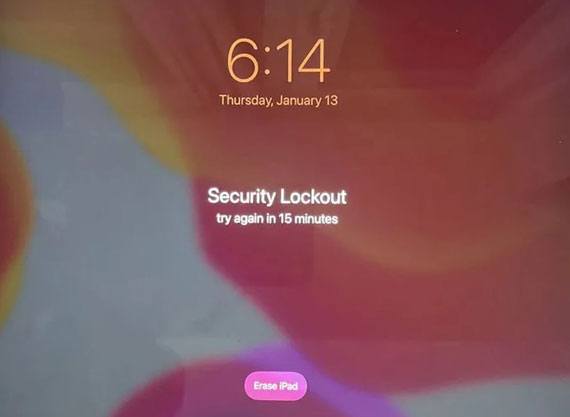
더 읽어보세요:
노력 없이 iPad 데이터를 백업할 프로그램을 직접 선택할 수 있습니다.
아이폰 잠금해제 칩 : 이게 뭔가요? 어떻게 작동하나요? 이것이 당신에게 모든 것을 말해줍니다!
iPad 잠금 해제는 iTunes 없이 iPad를 공장 초기화하는 가장 쉬운 방법 중 하나입니다. 잠금 화면 암호 외에도 iCloud 활성화 잠금, Apple ID, 스크린 타임 암호 및 MDM과 같은 다른 잠금 유형을 제거하는 데도 도움이 됩니다.
iPad 잠금해제의 주요 특징:
* iTunes 없이 한 번의 클릭으로 Touch ID, Face ID, 숫자 암호 및 스크린 타임 암호를 우회할 수 있습니다.
* Apple ID, iCloud 활성화 잠금 및 MDM을 단 몇 초 안에 제거하세요 .
* 쉽고 빠르며 기술 지식이 필요하지 않습니다.
* 단계별 화면 지침을 제공합니다.
* 새로운 iPad mini 2022, iPad mini 6/5/4/3/2/1, iPad 9/8/7/6/5/4/3/2 등 iPadOS 9~iPadOS 16을 실행하는 모든 iPad 모델을 지원합니다. /1, 아이패드 프로 5/4/3/2/1, 아이패드 에어 5/4/3/2/1 등
한 번의 클릭으로 iTunes 없이 비활성화된 iPad를 수정하는 방법은 무엇입니까?
참고: 잠금 해제 프로세스를 수행하면 모든 장치 데이터가 제거됩니다. 따라서 계속 진행하기 전에 잠겨 있거나 비활성화된 iPhone/iPad를 백업하는 것이 좋습니다.
1. 컴퓨터에 iPad Unlock을 설치하고 실행하세요. 그런 다음 도구 상자에서 화면 잠금 해제 모듈을 입력하십시오.

2. USB 케이블을 사용하여 iPad를 컴퓨터에 연결하고 인터페이스에서 iOS 화면 잠금 해제 모드를 선택합니다.

3. 화면의 지시에 따라 iPad를 복구 또는 DFU 모드로 전환하세요. 기본적으로 iOS 잠금 화면 제거에는 복구 모드를 권장합니다. 복구 모드로 진입할 수 없는 경우 하단의 링크를 클릭하여 iPad를 DFU 모드로 부팅하세요.
4. 기기 모델, 시스템 버전 등을 포함한 iPad 정보를 확인하세요. 정확하지 않은 경우 드롭다운 메뉴에서 올바른 정보를 선택하세요. 나중에 다운로드 버튼을 클릭하여 iPad용 펌웨어를 다운로드하세요.

5. 펌웨어를 다운로드한 후 지금 잠금 해제 버튼을 눌러 비활성화된 iPad를 즉시 잠금 해제하세요.

당신은 좋아할 것입니다:
이전 소유자 없이 활성화 잠금을 제거하는 방법은 무엇입니까?
3가지 방법으로 비밀번호 없이 도난당한 iPhone을 잠금 해제하는 방법은 무엇입니까?
나의 iPad 찾기는 iPad를 분실하거나 도난당한 경우 iPad를 찾고, 재설정하고, 잠글 수 있는 iPad의 기본 기능입니다. 게다가, 잠기거나 비활성화된 iPad를 원격으로 지워 잠금을 해제할 수도 있습니다. 이전에 비활성화된 iPad에서 기능을 활성화했다고 가정합니다. iTunes 없이 iPad에서 공장 설정을 복원하려면 다음 단계를 따르세요.
iTunes에 연결하지 않고 iPad를 잠금 해제하는 방법은 무엇입니까?
1. 컴퓨터나 다른 기기의 브라우저에서 iCloud.com/find를 열고 비활성화된 iPad와 연결된 동일한 Apple ID로 로그인합니다.
2. 모든 장치 에서 비활성화된 iPad를 선택하고 iPad 지우기 옵션을 클릭하세요.
3. 화면의 안내에 따라 iPad를 공장 설정으로 복원하세요. 그런 다음 잠금 화면도 제거됩니다.

iPad가 iPadOS 8부터 iPadOS 11까지 실행한다고 가정해 보겠습니다. 이 경우 Siri 허점을 사용하여 iPad를 잠금 해제할 수 있습니다.
iTunes가 없는 iPad에서 암호를 재설정하려면,
1. iPad의 홈 버튼을 길게 눌러 Siri를 활성화하고 Siri에게 "지금 몇 시야?"라고 물어보세요.
2. Siri가 시간을 알려줄 것입니다. 화면의 자물쇠를 클릭하고 > 세계 시계 화면에서 + 아이콘을 탭하여 새 시계를 추가한 후 > 다음 화면에서 도시 이름을 입력하세요.
3. 텍스트 필드에 아무 것도 입력하고 > 텍스트를 길게 클릭하여 모두 선택을 선택한 후 > 공유 > 메시지를 클릭합니다.
4. 다음 화면에 아무 것도 입력하고 > + 아이콘을 탭한 후 > 새 연락처 만들기 옵션을 선택한 후 > 사진 추가를 탭하여 연락처에 사진을 추가합니다. 다음으로 사진 앱이 열립니다.
5. 사진을 선택하지 말고 몇 분 정도 기다린 후 홈 버튼을 누르세요. 성공하면 이제 iPad가 잠금 해제됩니다.

Mac macOS Catalina 이상으로 업그레이드하셨나요? iTunes와 같은 Finder 기능을 사용하여 iPad를 복원하거나 잠금 해제할 수 있습니다. 예, 그렇습니다. 장치 콘텐츠가 삭제되지만 비활성화된 iPad를 잠금 해제하는 데에도 작동합니다.
iTunes 없이 iPad 암호를 복구하는 방법은 무엇입니까?
1. iPad가 컴퓨터에 연결되어 있는 경우 컴퓨터에서 iPad를 분리합니다.
2. 아이패드의 전원을 끕니다.
3. iPad를 복구 모드로 부팅합니다.

참고: 암호 화면이 나타나면 iPad의 전원을 끄고 다시 시작하십시오.
4. 복구 모드에서 iPad를 복원하십시오. Finder를 실행하고 Finder에서 iPad를 찾으세요. 그런 다음 장치를 복원하거나 업데이트하라는 메시지가 표시되면 복원 옵션을 선택하십시오. 프로세스가 완료될 때까지 기다리십시오.
5. iPad를 컴퓨터에서 연결 해제하고 iPad를 설정하십시오.

다음 단계는 이전에 iTunes와 동기화된 iPad에만 적용됩니다. iPad 데이터를 iTunes와 동기화한 적이 없고 이전에 컴퓨터를 신뢰한 적이 없다면 이 방법으로 사용할 수 없습니다.
방법은 다음과 같습니다.
1. 비활성화된 iPad를 컴퓨터에 연결하고 iTunes가 자동으로 실행되지 않으면 iTunes를 실행하십시오.
2. iTunes 창에 iPad 이름이 나타나면 클릭하고 아래 요약을 선택하세요.
3. iPad 복원 버튼을 탭하여 iPad를 공장 설정으로 복원하고 모든 iPad 콘텐츠 및 설정을 지웁니다.
iTunes 없이 비활성화된 iPad를 잠금 해제하는 방법은 이것이 전부입니다. iPad Unlock 만이 iTunes 없이 iPad를 잠금 해제할 수 있는 쉽고 비밀번호 없는 방법이라는 것을 아는 것은 어렵지 않습니다. 또한, 비활성화된 iPad의 잠금을 해제하는 성공률도 더 높습니다. 이를 제외하고 다른 방법을 사용하면 Apple ID 암호가 필요하거나 데이터 손실이 발생하거나 모든 iPad 모델에서 작동하지 않을 수 있습니다. 따라서 iPad Unlock을 사용해 보시기를 강력히 권장합니다.
관련 기사:
알아야 할 iTunes 없이 iPad를 복원하는 4가지 쉬운 방법(2023년 새로운 발견)
iTunes 없이 비활성화된 iPhone을 잠금 해제하는 방법은 무엇입니까? 당신이 모르는 4가지 쉬운 방법
비밀번호 없이 iPad를 잠금 해제하는 방법은 무엇입니까? (뉴 아이패드 2023 지원)
iPhone이 슬라이드되어 잠금 해제되지 않습니까? 수정 사항은 다음과 같습니다.